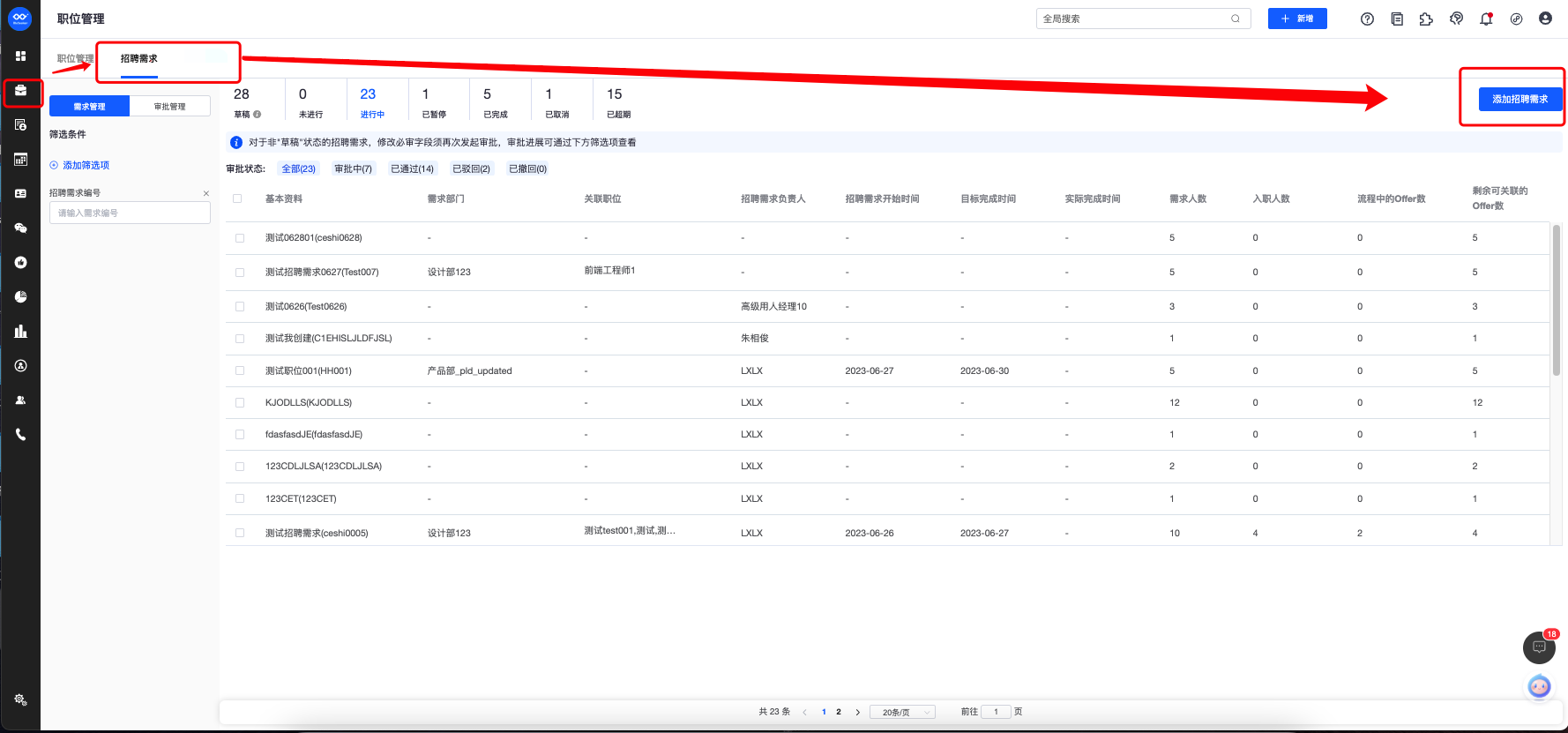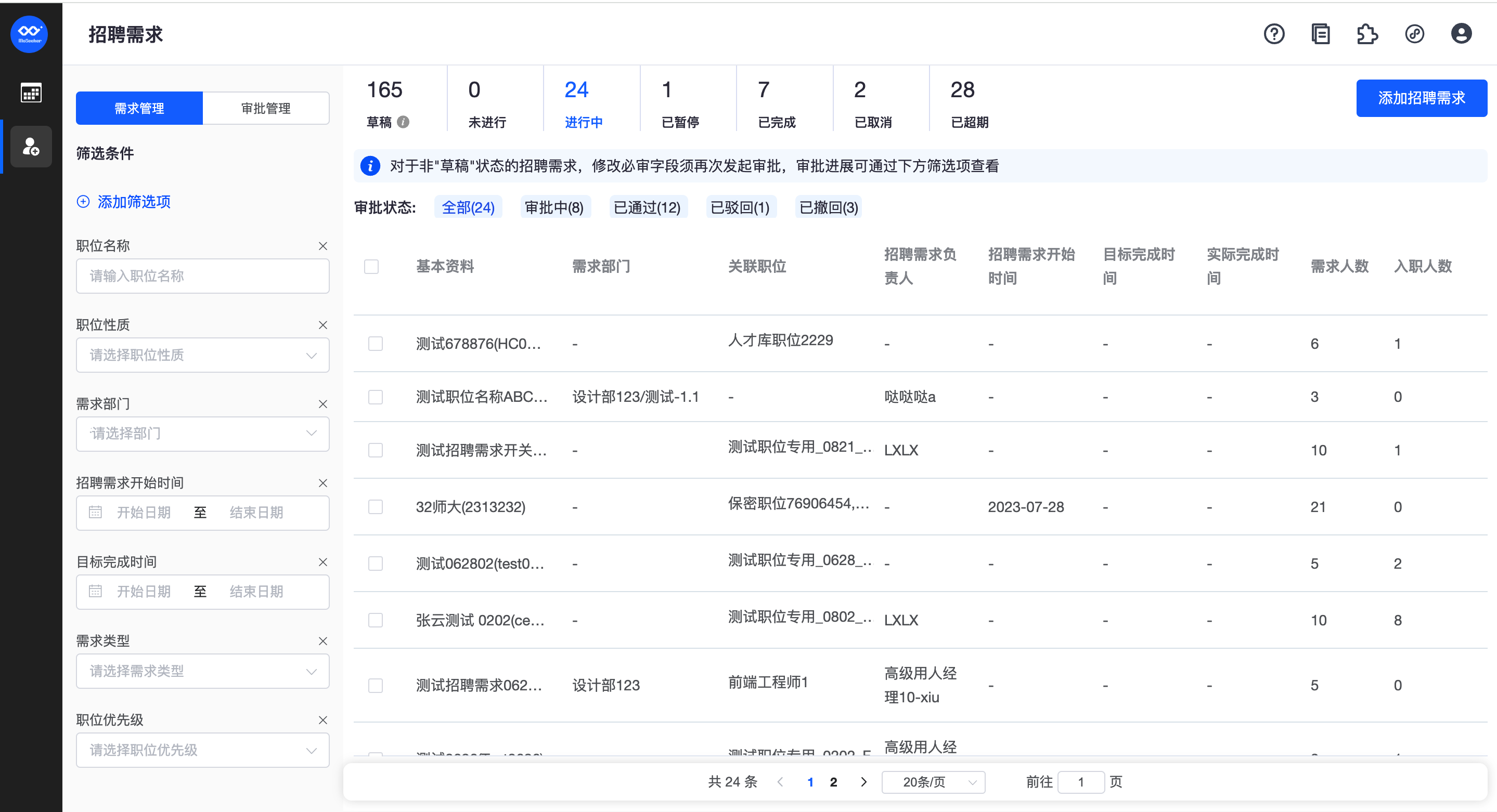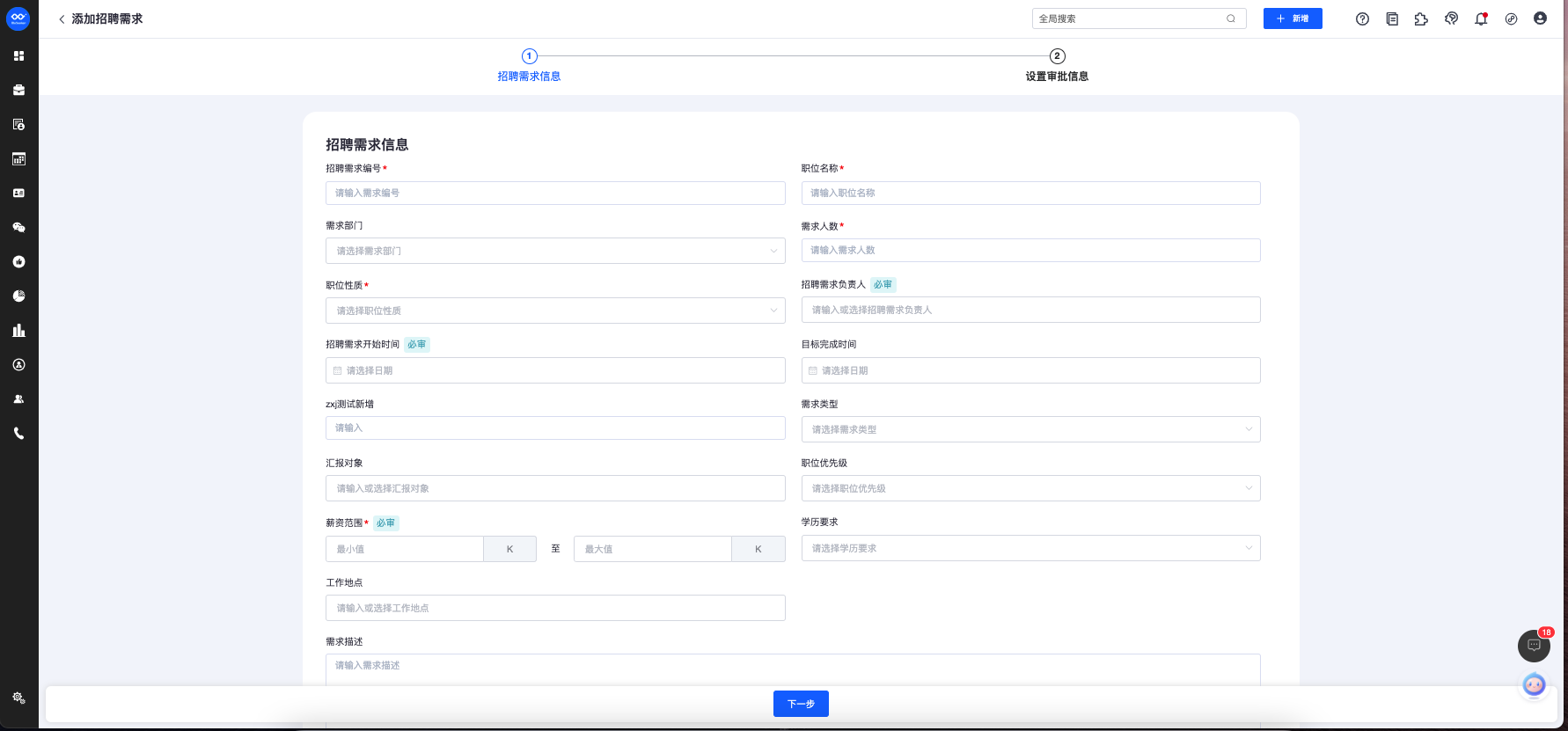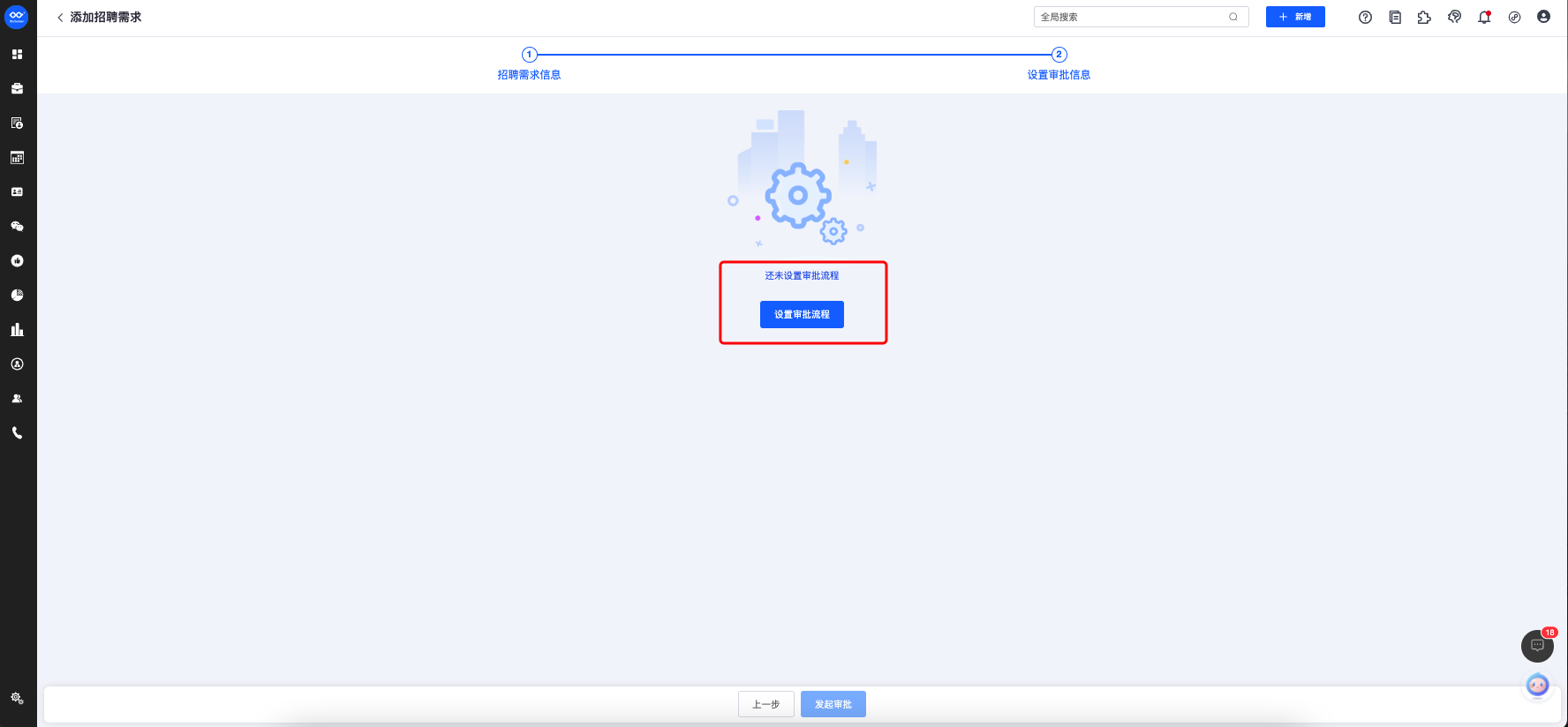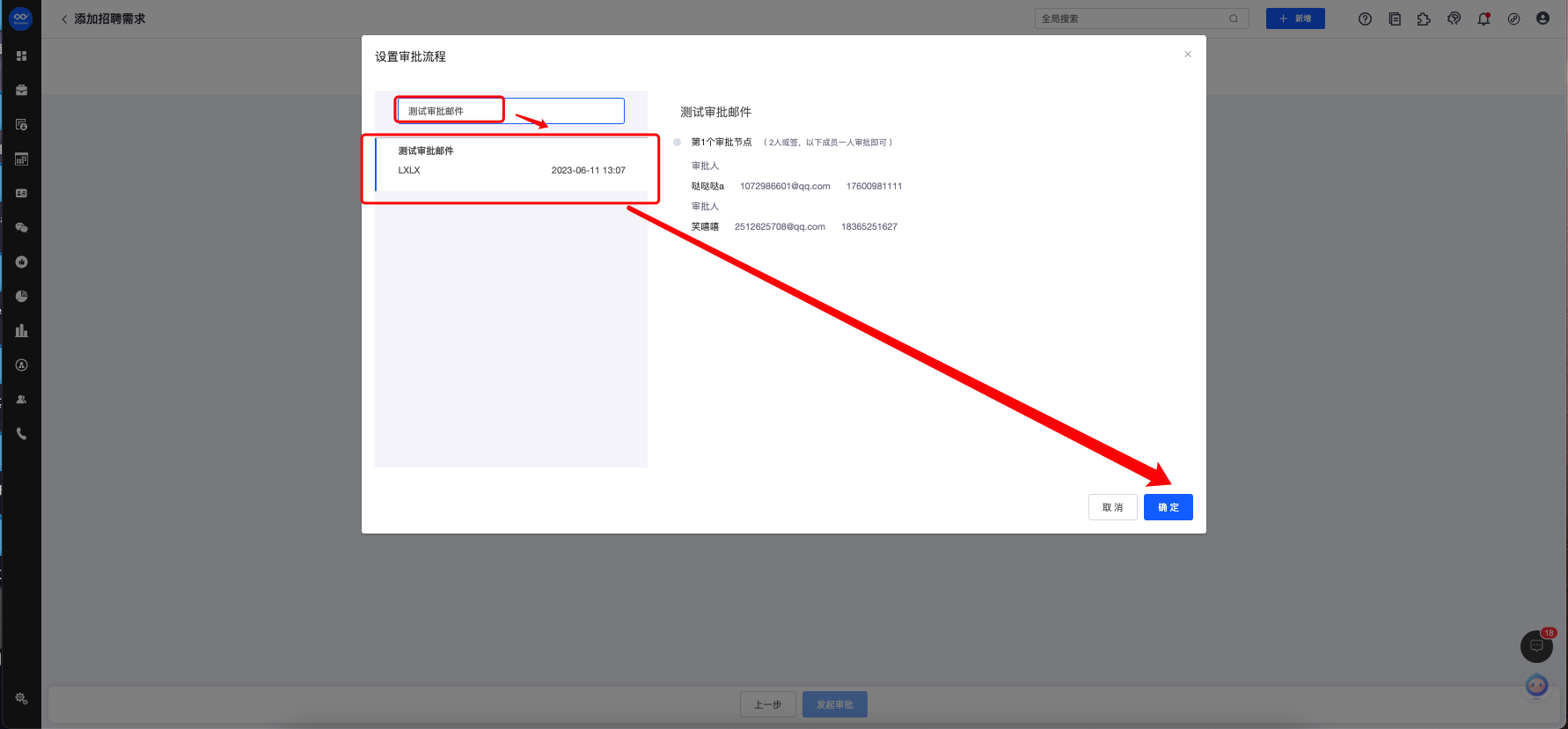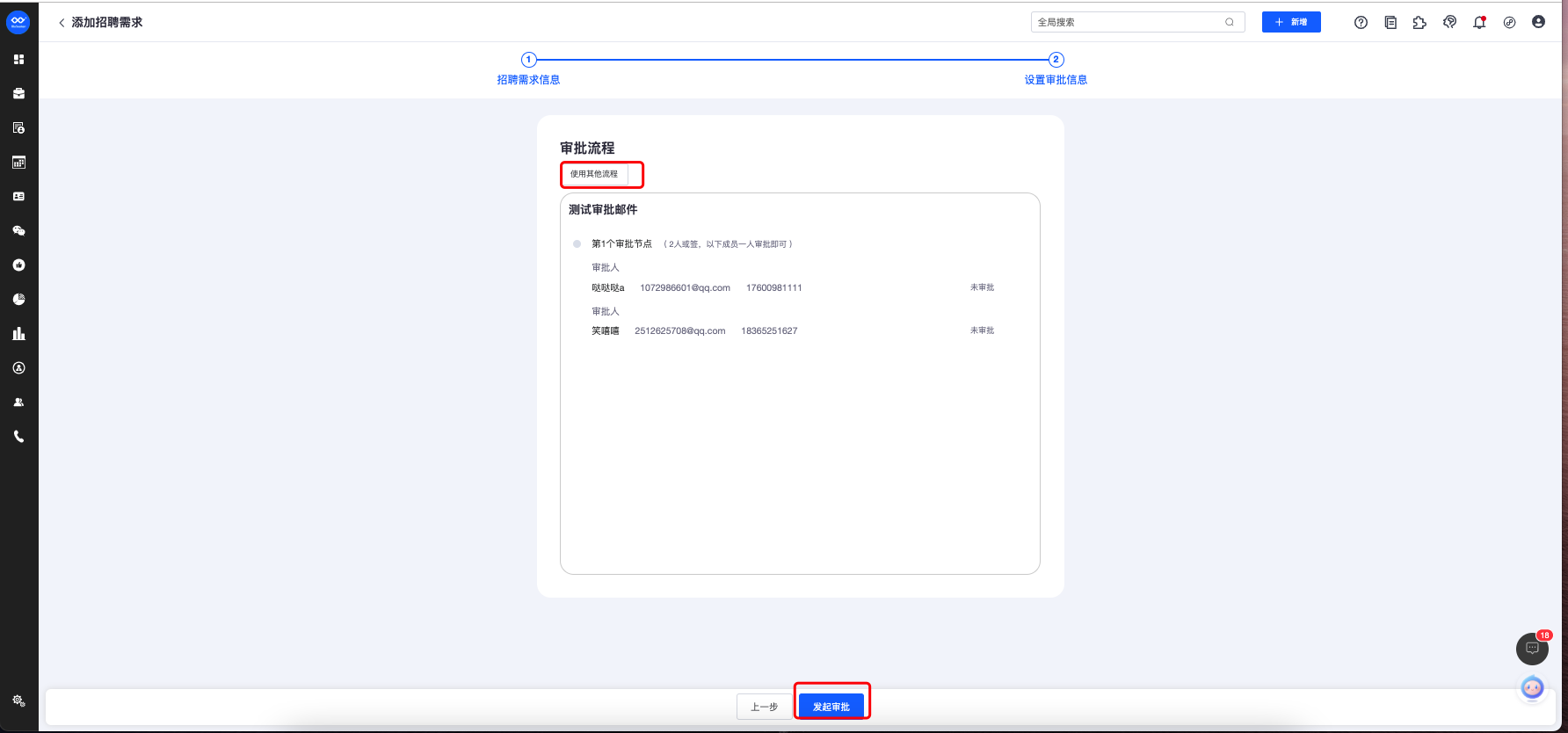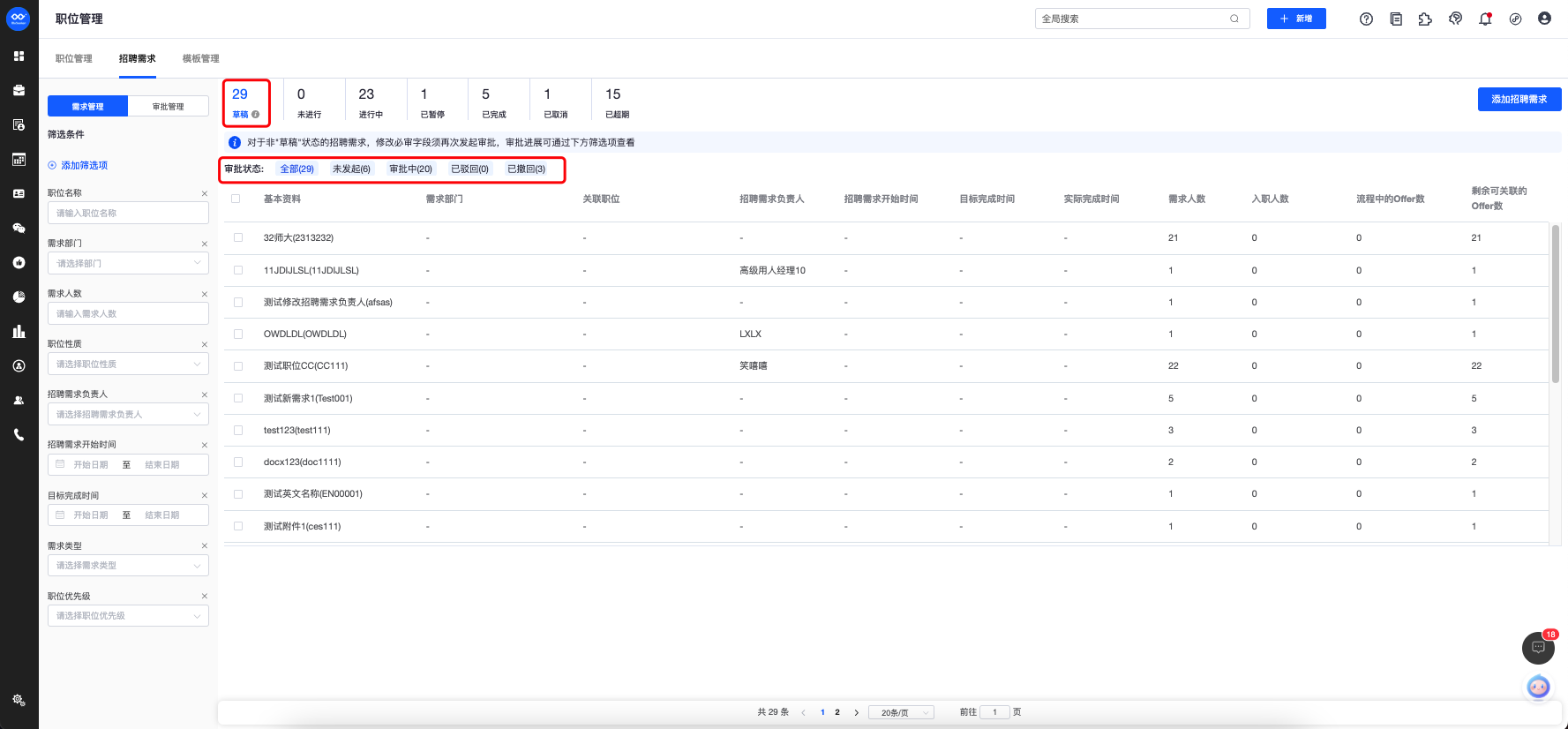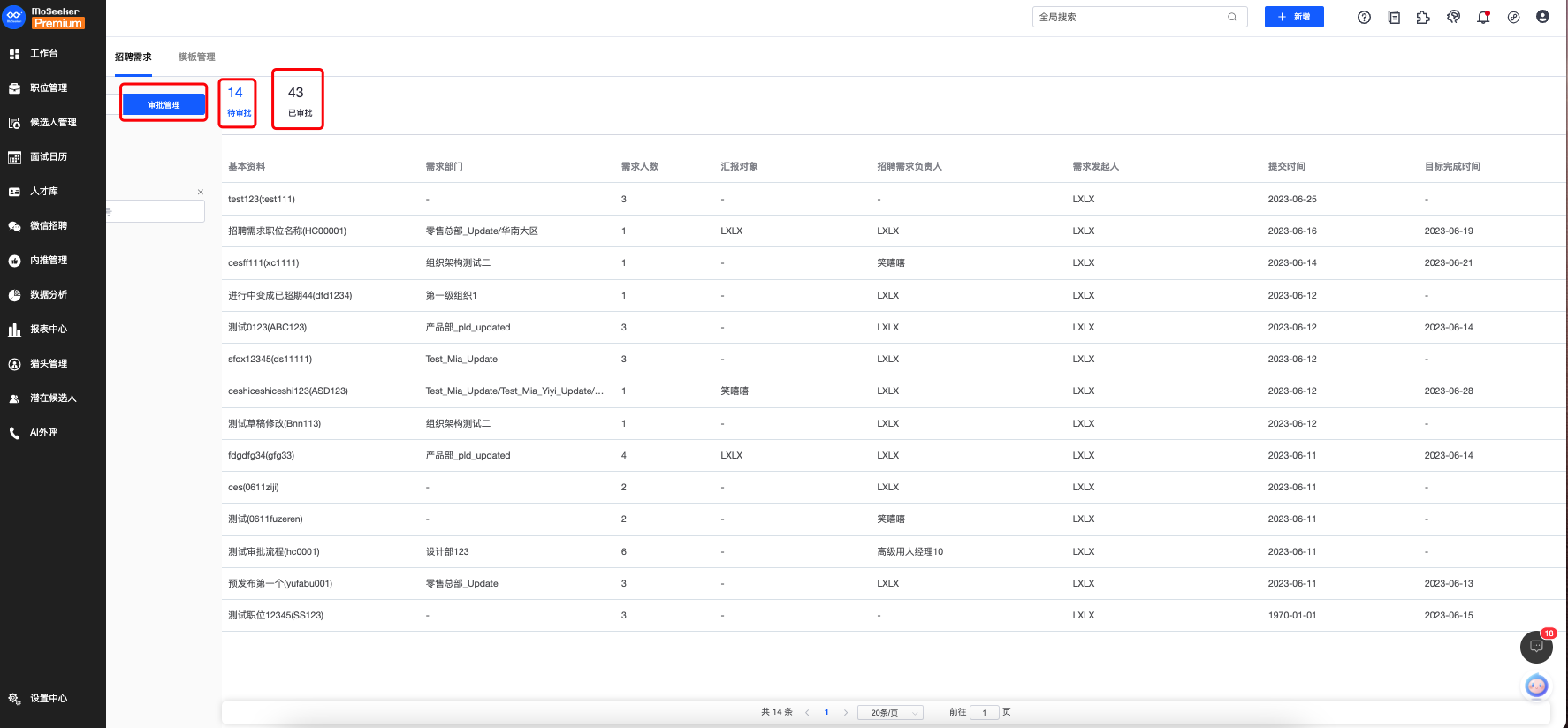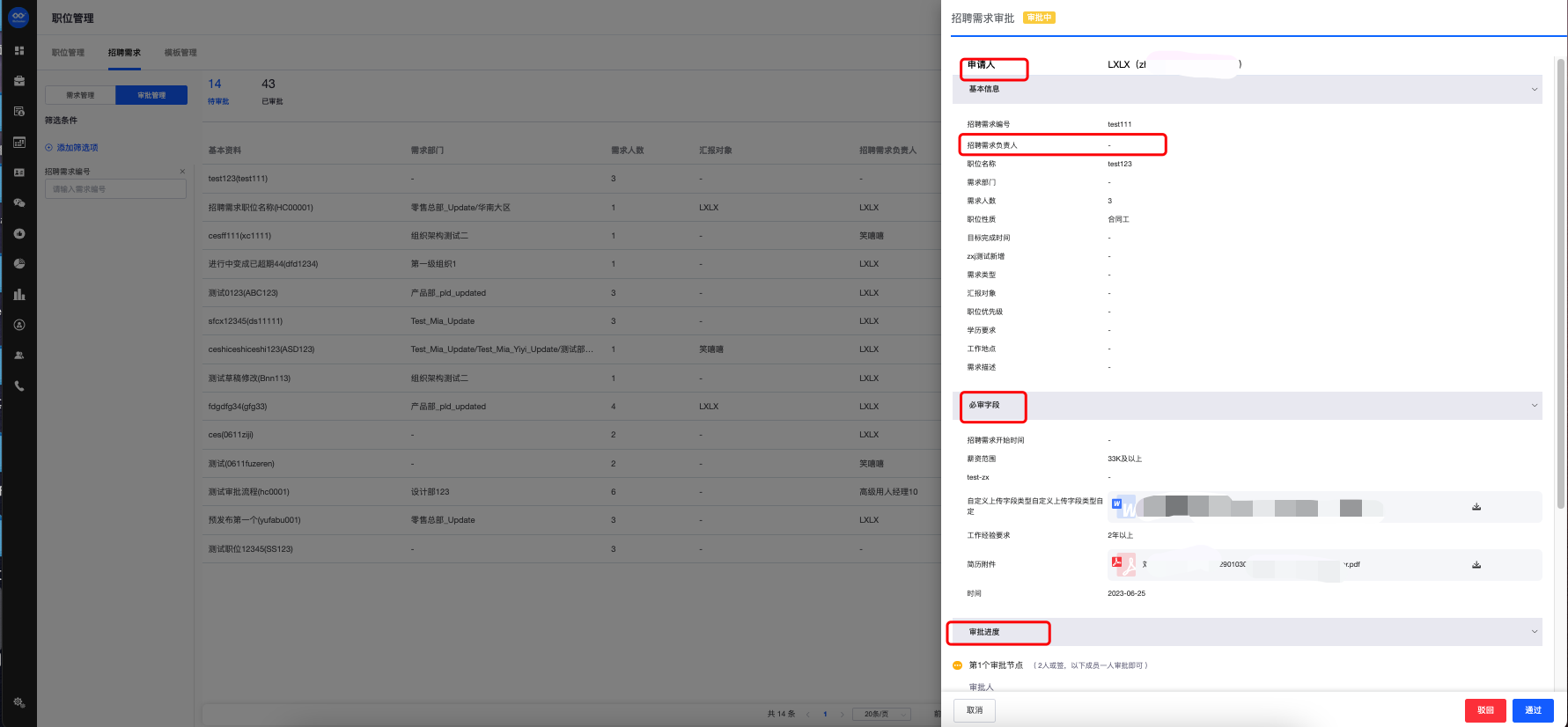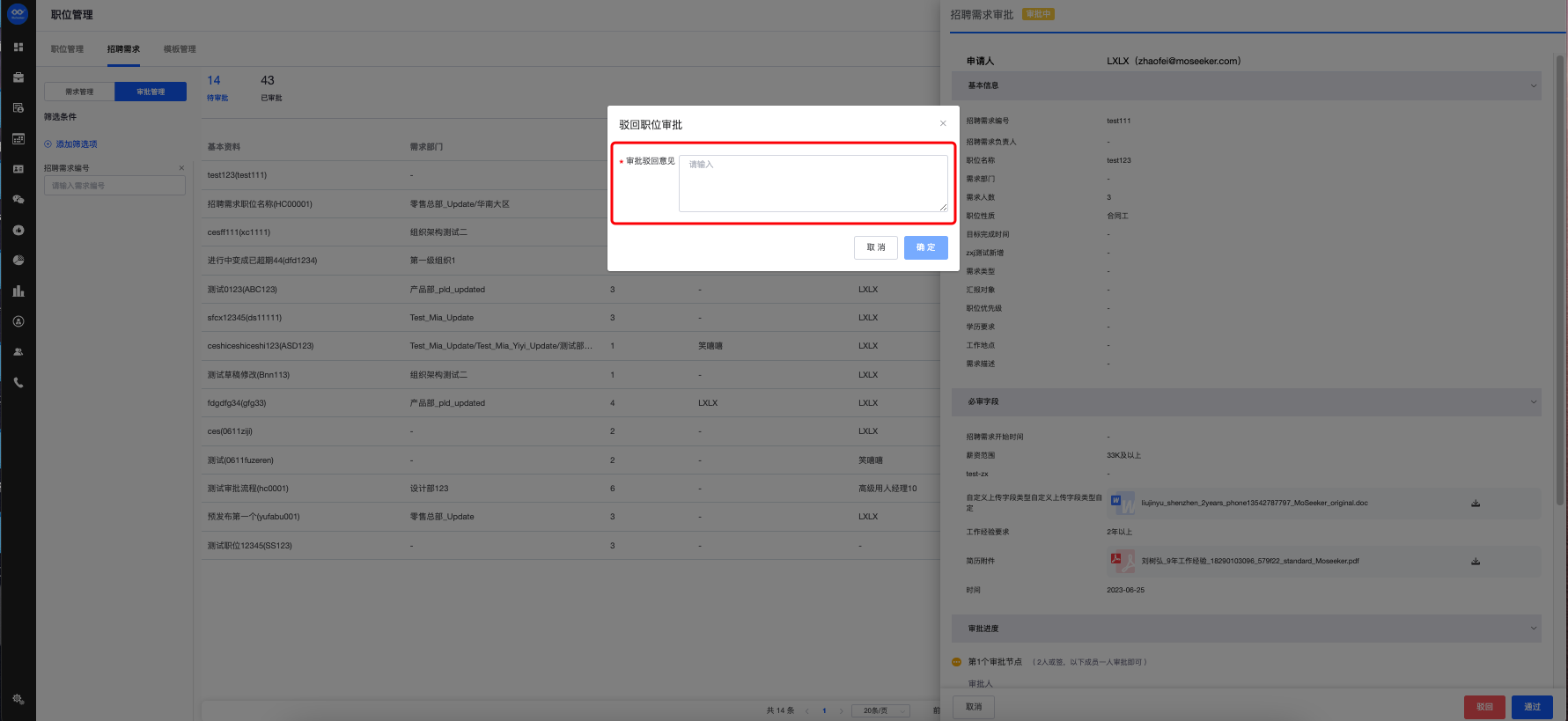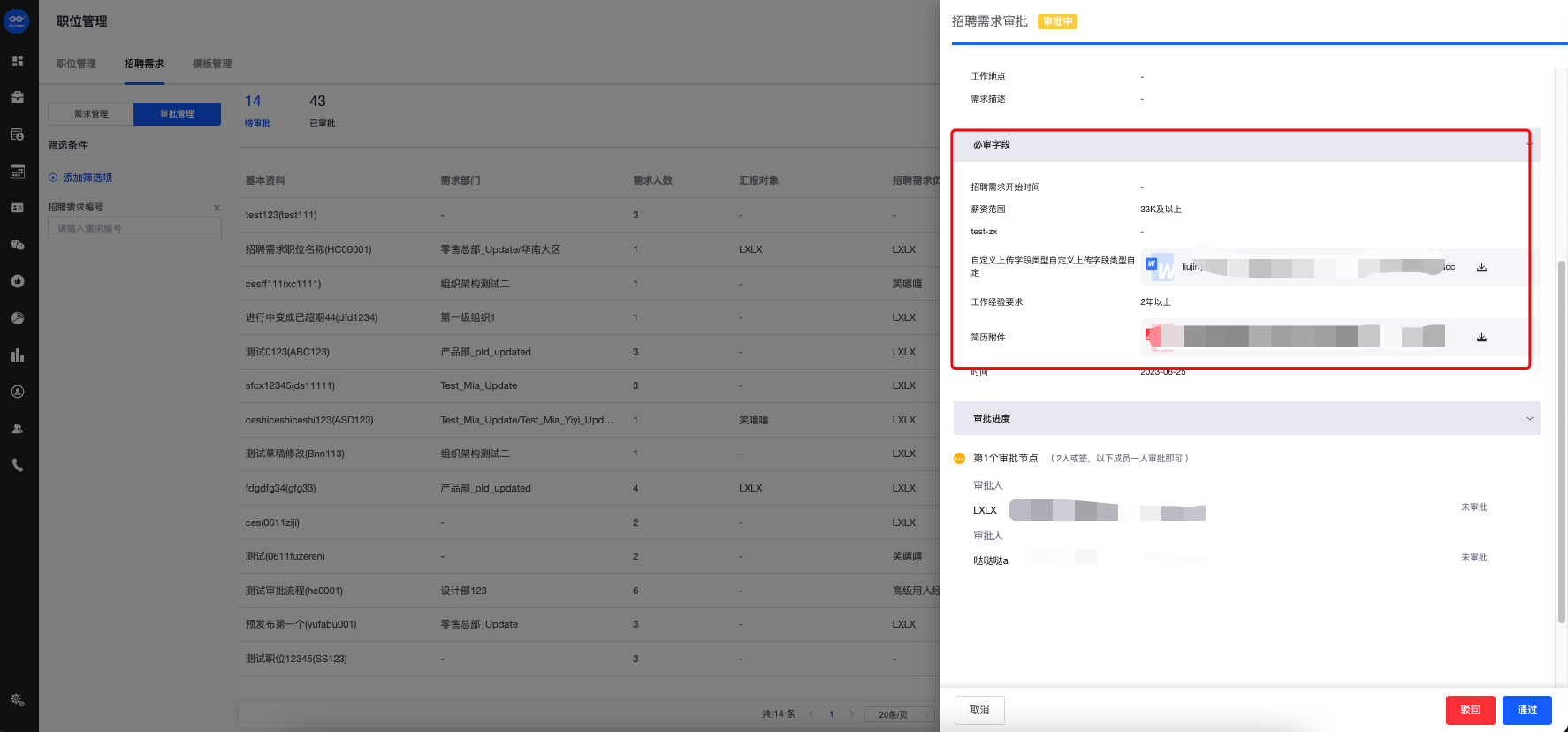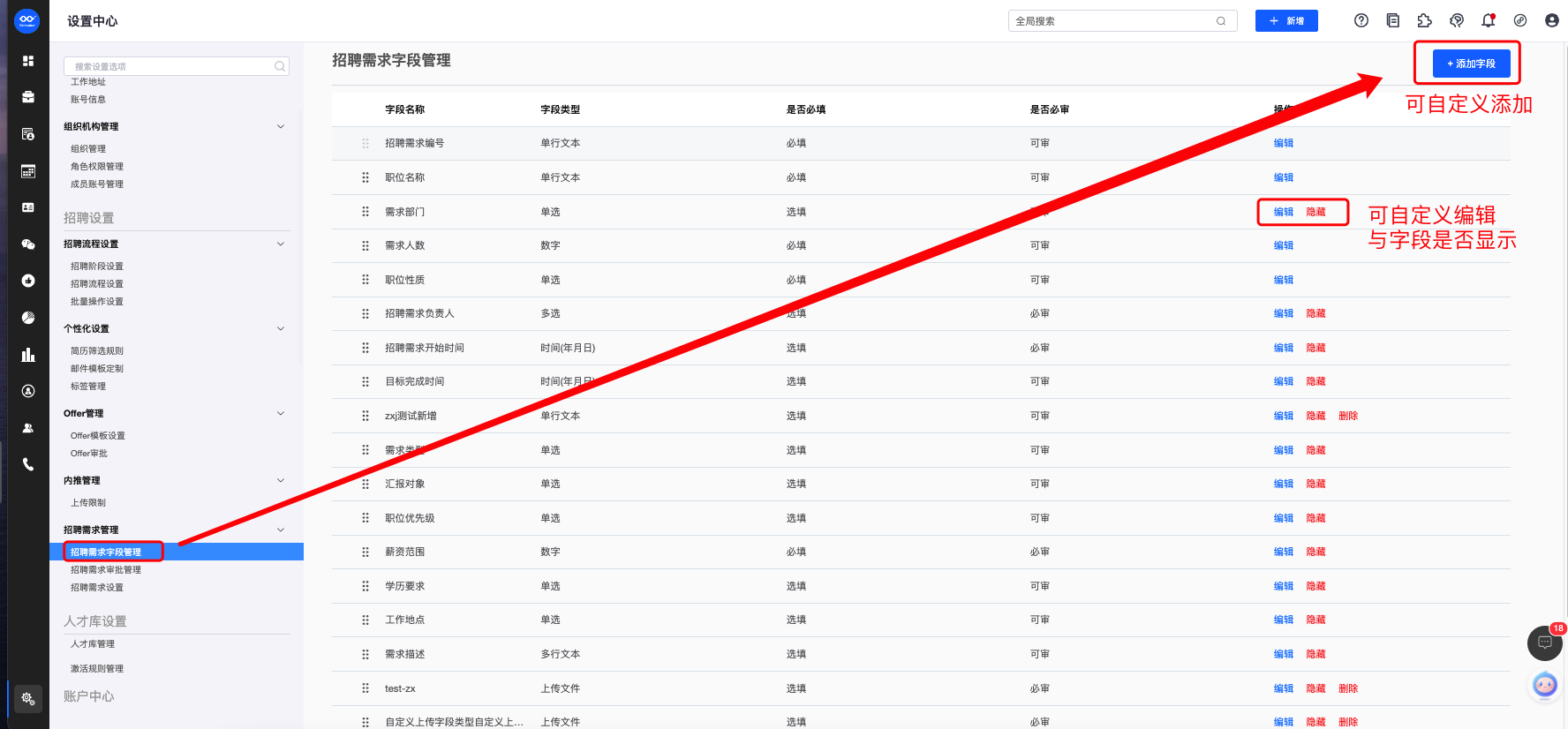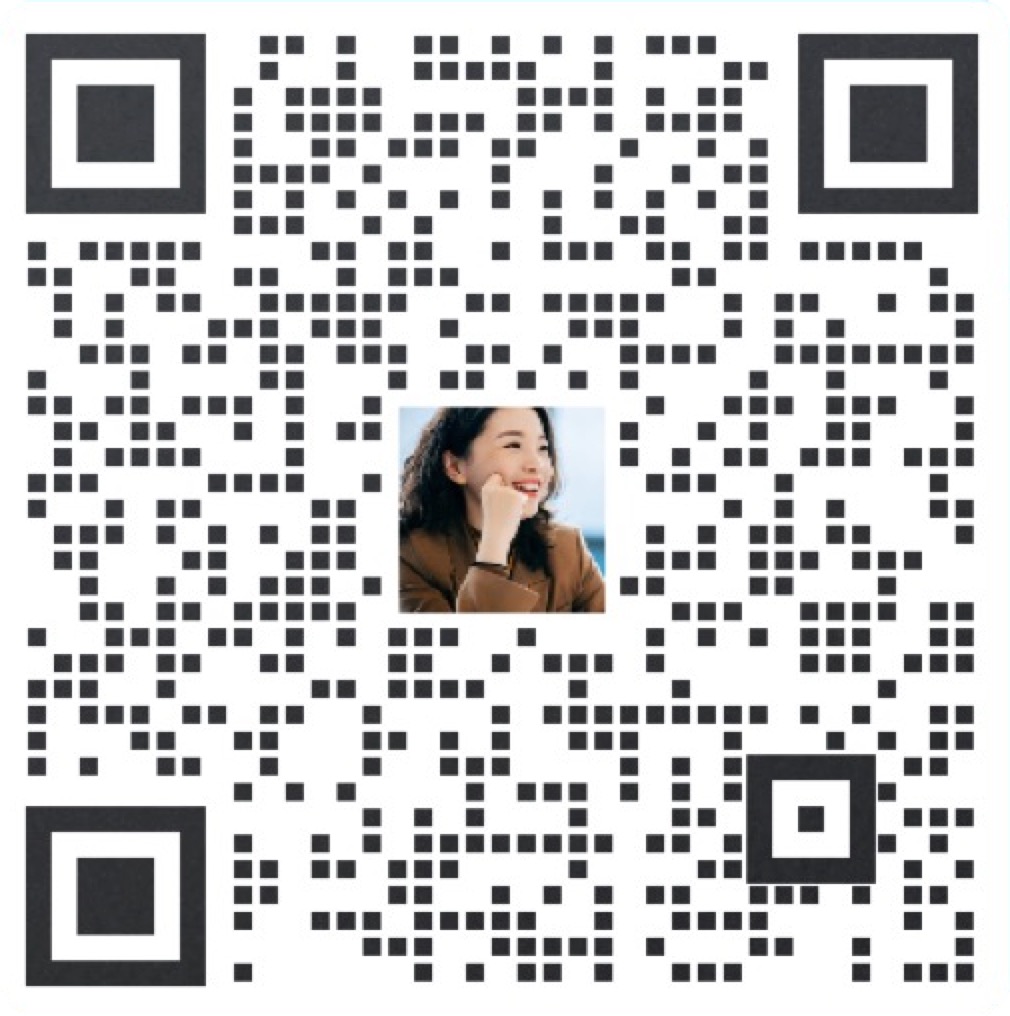一、如何创建招聘需求
1. 创建招聘需求
HR创建招聘需求:
【职位管理】-选择【招聘需求】-【添加招聘需求】(如下图),可添加招聘需求;
支持用人经理端&HR 管理端进行处理
2. 添加招聘需求
正常填写所需内容进行保存添加即可;
二、招聘需求发起审批
用人经理端和HR端均可发起审批
1. 进入选择审批流程页面
填写好【招聘需求信息】后,点击【下一步】进入【设置审批信息】页面;
2. 选择审批流程
点击【设置审批流程】打开选择招聘需求审批流程的页面,页面可根据流程名称关键词进行搜索,选择好审批流程后点击【确认】;
3. 确认发起审批
确认审批流程选择正确可【发起审批】;
修改审批流程:修改该流程审批人或增、删审批人;(仅超管)
使用其他流程:重新选择其他审批流程;
4. 审批发起后查看
已发起审批,但未审批完成或审批不通过的招聘需求在【草稿】页面查看,该页面可以根据”审批状态“进行筛选;
三、招聘需求审批
1. 招聘需求初次审批
在【招聘需求管理】页面,打开【审批管理】,可以看到待自己审批和自己已审批过的招聘需求;
点击招聘需求名称,可查看到招聘需求的申请人、基本信息、必审字段和审批进度四部分内容;
确认审批通过可点击【通过】,审批同意意见非必填;
审批不通过可点击【驳回】,审批驳回意见必填;
2.招聘需求修改后再次审批
修改招聘需求必审字段后需要再次审批通过才可以使用该需求,审批人审批时,可以在“必审字段”中看到必审字段信息;
四、常见问题
1. 招聘需求字段设置问题
(1)招聘需求字段管理全局生效
(2)点击"添加字段"按钮,可创建自定义字段(包括文本、选择题、是否题、时间选择等)
(3)支持拖动变更字段顺序
(4)列表表头:字段名称、字段类型、是否必填、是否必审、操作
(5)可隐藏不需要字段
注意项:已新增的自定义字段点击编辑时无法再对字段类型做修改,仅支持修改添加的内容和是否为必填项、必审项